Oletko menettänyt Microsoft Office 2016 DVD: n ja haluat ladata Office 2016 -asennusohjelman Microsoftista? Onko sinulla Office 2016: n tuotetunnus, mutta sinulla ei ole asennustiedostoa? Haluatko tilata Office 2016: n varmuuskopion? Tässä oppaassa näemme, miten Office 2016 ladataan tuotetunnuksella.
Office 2016: n asennustiedosto voidaan ladata suoraan Microsoftilta tarjoamalla alkuperäisen avaimen, jonka olet saanut ostoksesi aikana. Onneksi menettely on erittäin helppoa ja voit ladata Off ice 2016 -asetustiedoston muutamalla napsautuksella.

Jotta Office 2016 voidaan ladata tuotetunnuksella, sinun on annettava 25-merkkinen tuotetunnus. Jos tilasit Office-kopion verkossa, avain on oltava sähköpostiviestissä. Jos ostit sen vähittäismyymälästä, tuotteen avain tulee olla pakkauslaatikossa tai -kortissa.
Skenaario 1: 4
Jos käytät Office 2016: ta osana Office 365 -liittymää
Vaihe 1: Käy Office-sivulla ja kirjaudu sisään käyttämällä sähköpostiosoitetta, jonka annoit Office 365 -liittymän ostamisen aikana.
Vaihe 2: Avaa Oma tilisivuni napsauttamalla Asenna toimisto-painiketta. Lataa Web-asetukset napsauttamalla Asenna-painiketta.
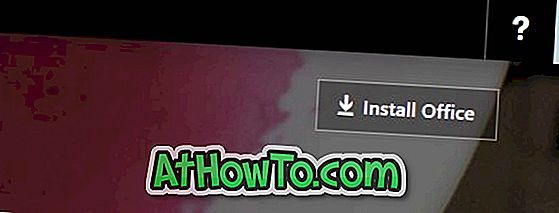
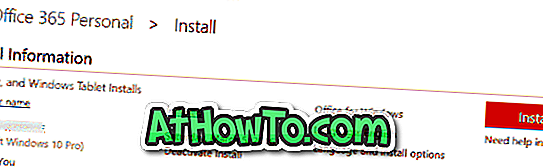
Jos haluat ladata offline-asennusohjelman tai koko asennustiedoston, lue Office 365: n offline- / koko asennusoppaan lataaminen.
Skenaario 2: 4
Office 2016: n mukana toimitettiin DVD, mutta menetit sen tai et toimi
Vaihe 1: Käy Office-sivulla.
Vaihe 2: Näppäile 25-merkkinen Office 2016 -tuotetunnus ja napsauta sitten Seuraava-painiketta. Sinua pyydetään kirjautumaan sisään Microsoft-tililläsi, jotta voit aloittaa Office 2016: n asennustiedoston lataamisen.
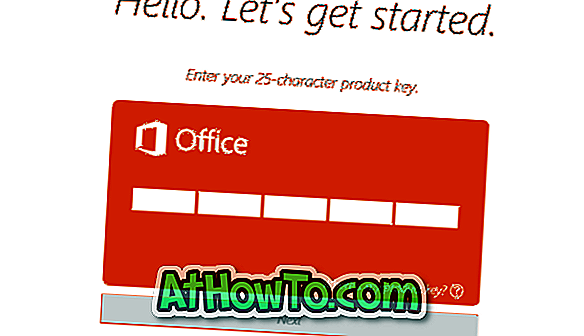
Skenaario 3: 4
Office 2016 toimitettiin tietokoneen mukana
Jos Office Home & Student 2016, Office Home & Business 2016 tai Office Professional 2016 toimitettiin uuden tietokoneen mukana, noudata alla olevia ohjeita ladataksesi Office 2016: n uuden kopion tuotetunnuksella.
Vaihe 1: Käy virallisen Microsoft Office -sivun tällä sivulla.
Vaihe 2: Napsauta Lataa nyt -painiketta.
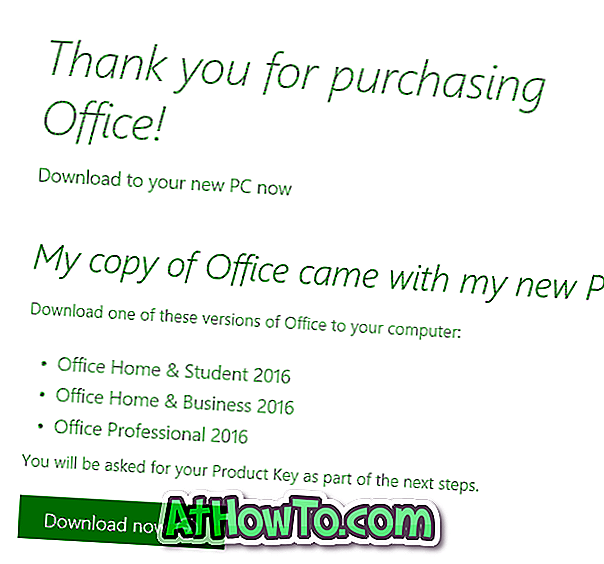
Vaihe 3: Kun sinua pyydetään syöttämään tuotetunnus, syötä 25-merkkinen tuotetunnus ja napsauta sitten Seuraava-painiketta.
Vaihe 4: Sinua pyydetään laulamaan Microsoft-tilissäsi. Kun olet kirjautunut sisään, näet vaihtoehdot Office 2016 -versiosi lataamiseen.
Skenaario 4/4
Office 2016: n mukana toimitettiin DVD ja haluat tilata varmuuskopion
Jos Office 2016: n mukana toimitettiin DVD, mutta olet menettänyt sen tai haluat asentaa Office 2016: n tietokoneeseen ilman optista asemaa, voit ladata Office 2016: n pehmeän kopion Microsoftilta syöttämällä tuotetunnuksen.
Vaihe 1: Käy Office 2016 : n sivulla, jotta voit tilata Office 2016: n varmuuskopion. Huomaa, että sinua pyydetään kirjautumaan Microsoft-tilin kautta.
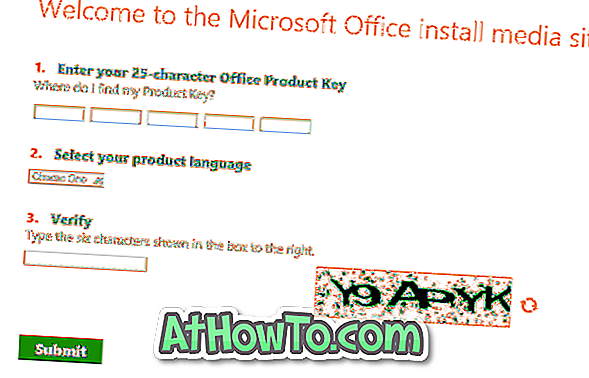
Ja jos haluat ladata Office 2013 -ohjelmiston, lue Office 2013: n lataaminen Microsoftilta käyttämällä tuotetunnusopasta.













